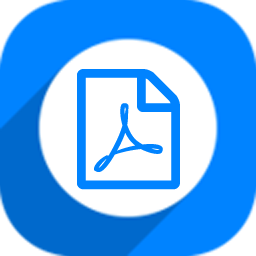
神奇多页TIF转换软件
v3.0.0.341 官方版- 软件大小:15.0 MB
- 软件语言:简体中文
- 更新时间:2022-10-24
- 软件类型:国产软件 / 转换翻译
- 运行环境:WinXP, Win7, Win8, Win10, WinAll
- 软件授权:免费软件
- 官方主页:https://www.shenqixiangsu.com/product/10031/index.html
- 软件等级 :
- 软件厂商:北京神奇像素科技有限公司
- 介绍说明
- 下载地址
- 精品推荐
- 相关软件
- 网友评论
神奇多页TIF转换软件功能丰富,打开软件就可以在顶部界面找到全部转换功能,可以选择将电脑上的图像添加到软件合并为新的TIFF文件,合并数量是可以自己设置的,直接选择将十个图像合并为一个TIFF,可以设置源文件为多页的GIF/TIFF时仅取第一幅图片,也支持将TIFF和PDF相互转换,如果你有多页的TIFF就可以添加到软件转换为PDF文档,以后就可以在编辑PDF内容的时候插入文档资源,也可以将多页的PPT直接添加到软件转换为TIFF格式,如果你需要这款软件就下载吧!
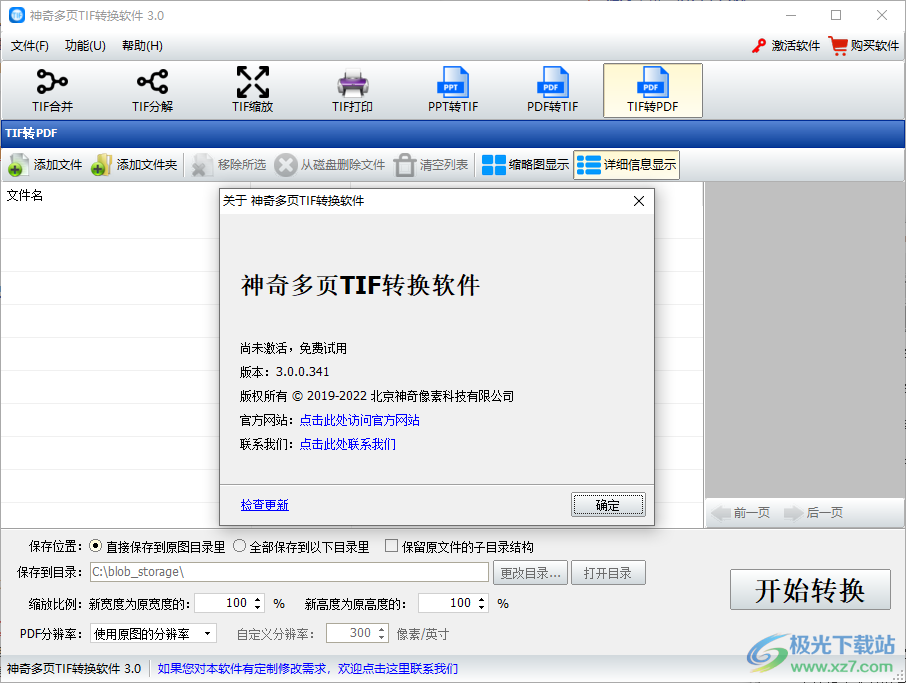
软件功能
TIF批量合并功能
支持设定每几个文件合并为一个TIF
支持设定合并以后目标文件名起始值
支持仅取多页GIF/TIFF的第一幅图片合并
支持源文件为多页的GIF/TIFF时全部页面图片合并
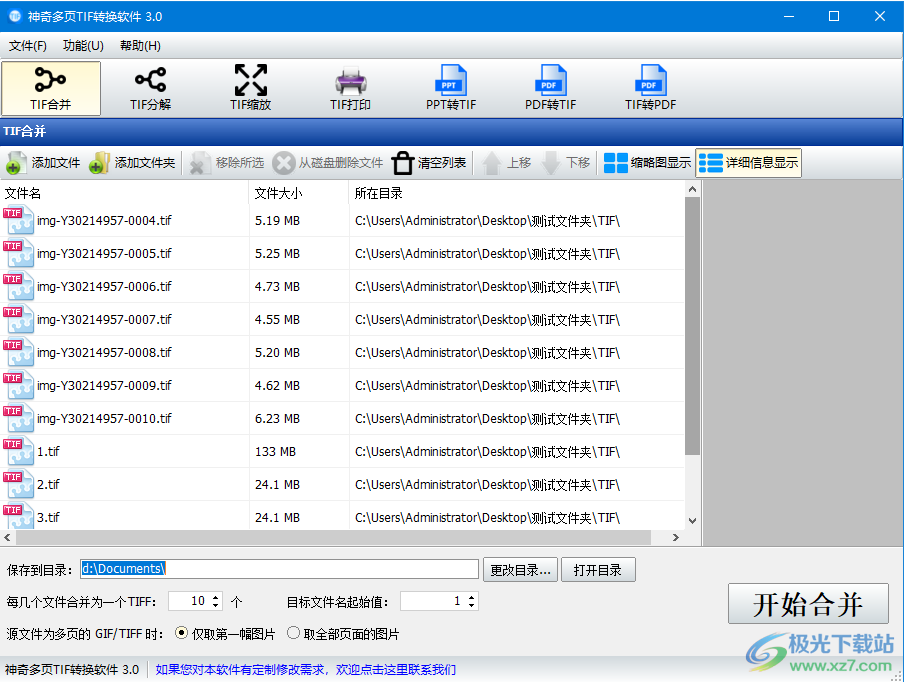
TIF批量分解功能
支持多张批量处理
支持设置分解后的图片文件保存目录
支持设定图片保存格式以及是否需要压缩
支持设定是否为每个TIF生成一个子目录
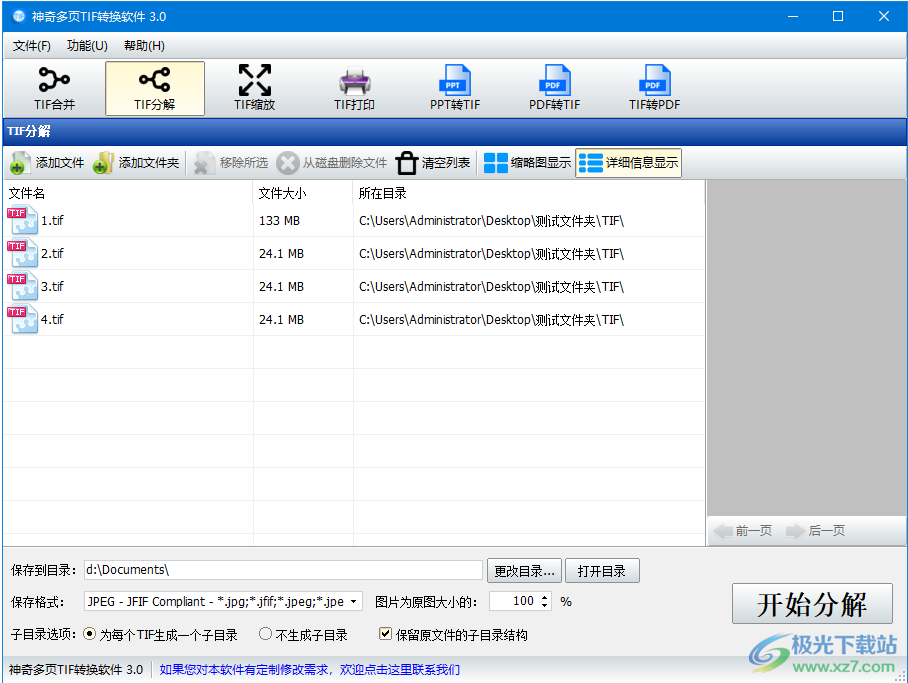
TIF批量缩放功能
支持设置批量缩放比例
缩放模式支持直接修改原文件
支持缩放后保存到指定文件夹

PPT批量转换成TIF文件
支持缩略图显示和详细信息显示
支持批量导入PPT批量转换为TIF文件
支持设定转换文件的保存位置
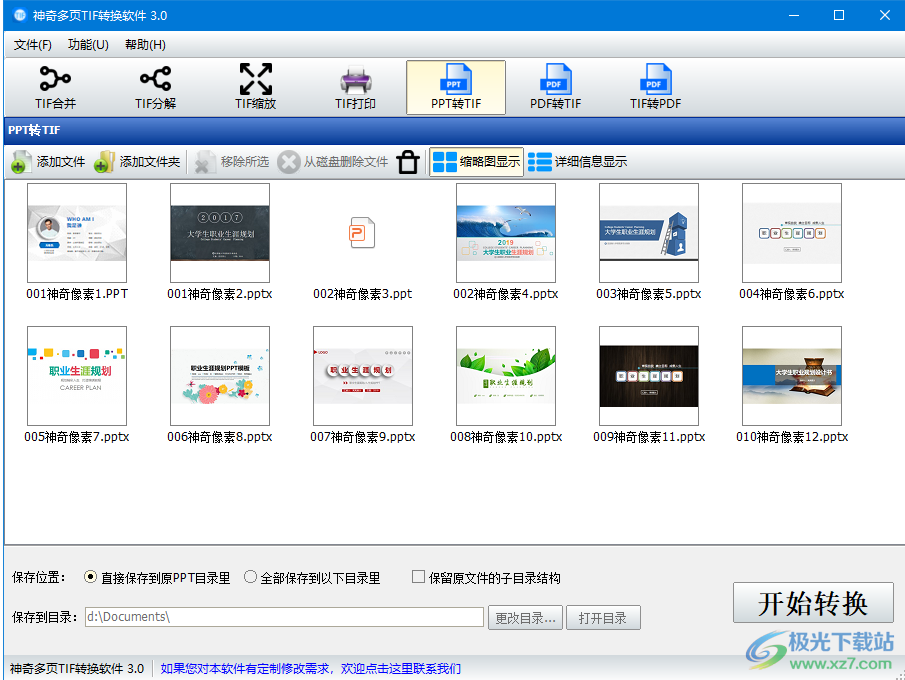
PDF和TIF可以相互转化
PDF批量转TIF支持设定TIF分辨率
支持TIF文件批量转换为PDF文件
支持TIF打印选择打印机设置页边距

软件特色
1、神奇多页TIF转换软件功能丰富,鼠标点击一个功能就可以添加TIFF处理
2、全部功能都在顶部界面显示,添加TIFF到对应功能下就可以设置转换的方式
3、可以添加多个TIFF到列表上设置处理方式,在软件底部就可以显示各种设置内容
4、简单的合并方式,可以添加jpg或者其他图像到软件合并为多页的TIFF
5、支持分解功能,如果从网络上下载的TIFF有多页内容就可以在软件上分解为单张图像
6、支持尺寸缩放功能,如果觉得当前的TIFF尺寸非常大不适合插入到文档中,可以在软件降低宽度和高度
7、支持格式转换,多页的PPT是可以直接添加到软件输出为TIFF的
8、多页的PDF文档也可以添加到软件制作为TIFF,也可以反向转换TIFF到PDF使用
使用方法
1、将神奇多页TIF转换软件安装到电脑就可以使用全部转换功能
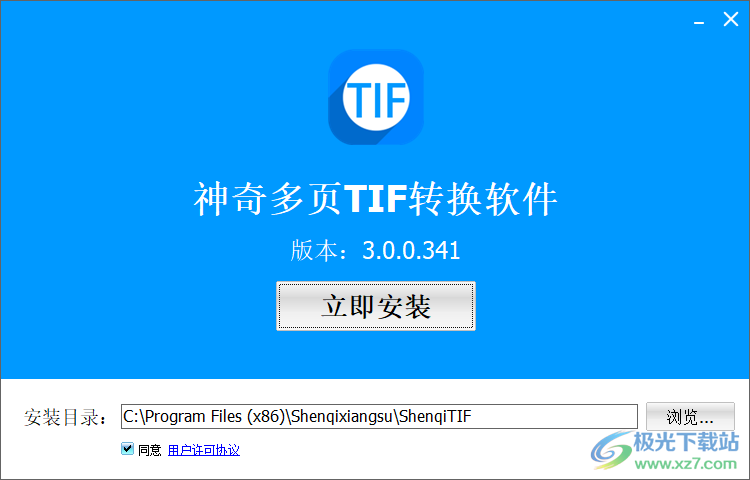
2、如图所示,点击tif合并功能,点击添加文件就可以添加各种图像执行合并
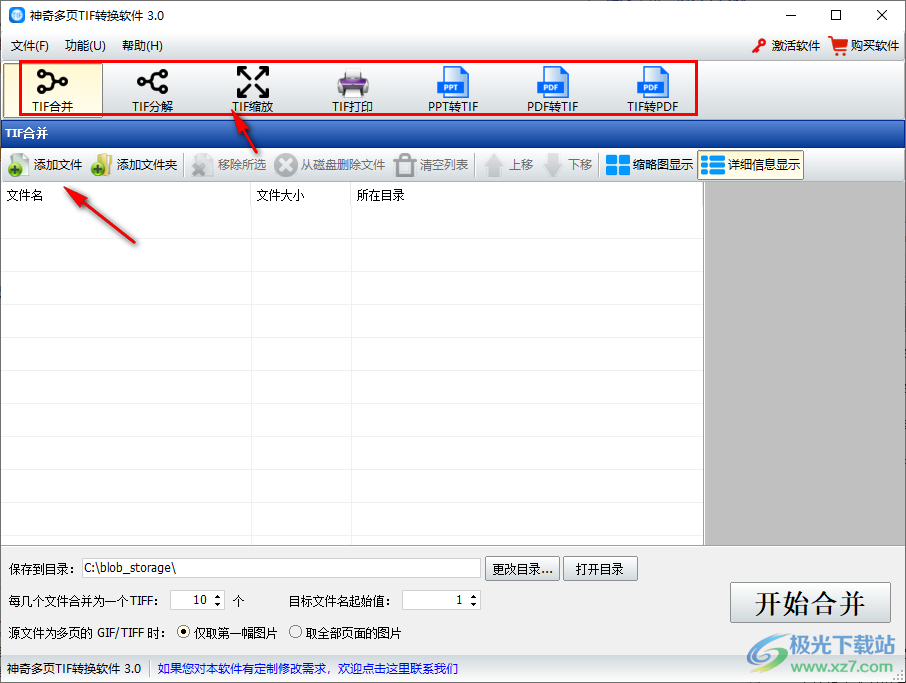
3、设置每几个文件合并为一个TIFF,例如可以选择10个,如果添加的是TIFF或者GIF可以在底部选择提取一页合并
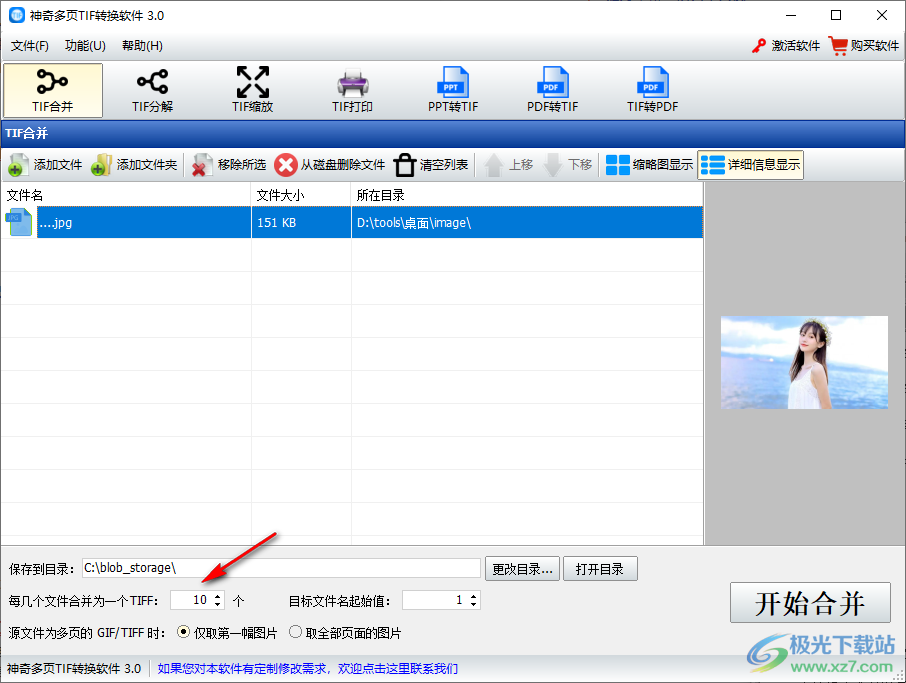
4、分解功能,将tif添加到软件就可以设置分解的方式
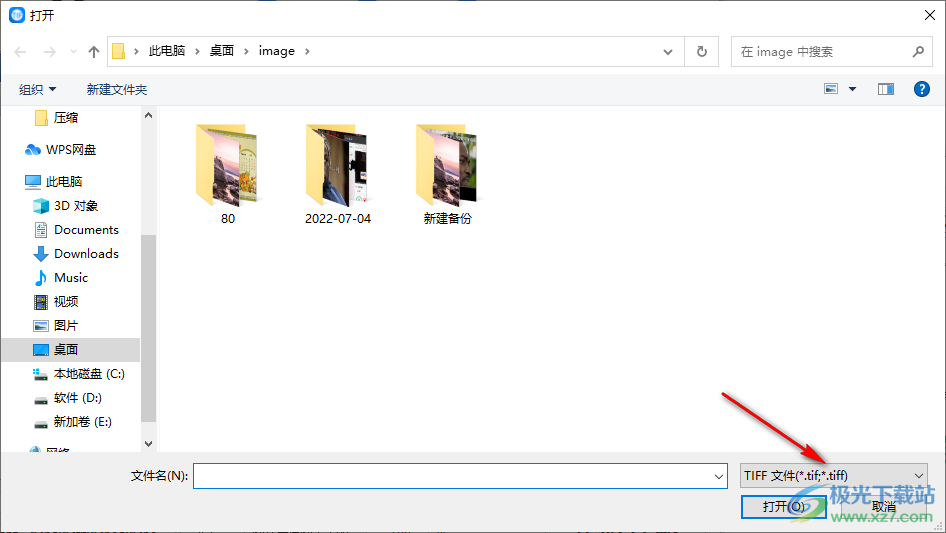
5、如图所示,可以设置输出图像的新格式,例如jpeg格式,选择为每个TIF生成一个子目录

6、缩放界面如图所示,可以调整新宽度为原宽度的:80%,新高度为原高度的:80%,缩放后保存到以下目录(原文件不变)
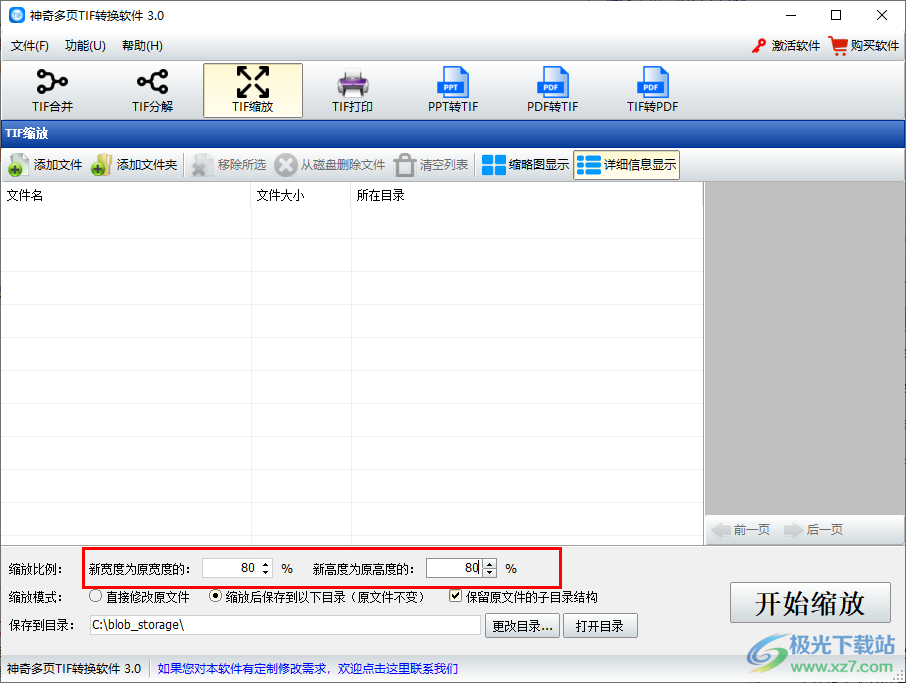
7、打印界面如图所示,如果需要对tif打印就添加到这里,点击开始打印按钮就可以设置输出的排版方式
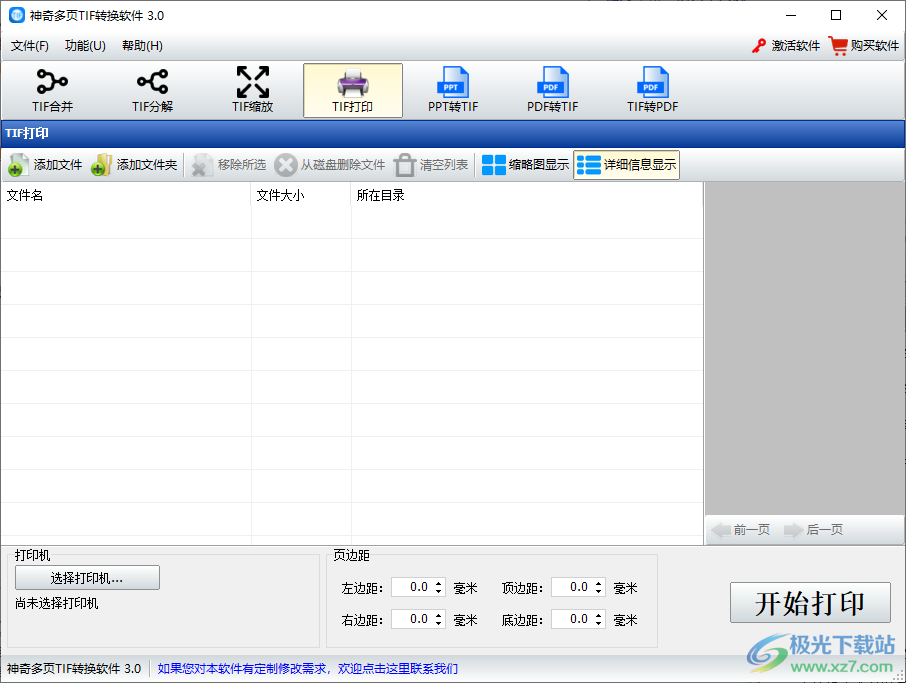
8、转换功能,如果电脑有PPT就可以添加到软件转换,可以在底部选择保存的地址

9、PDF转换界面可以设置tif的分辨率,可以对tif压缩,最后点击开始转换就可以得到tif

10、将tif转换PDF的时候可以设置缩放比例,可以设置PDF分辨率
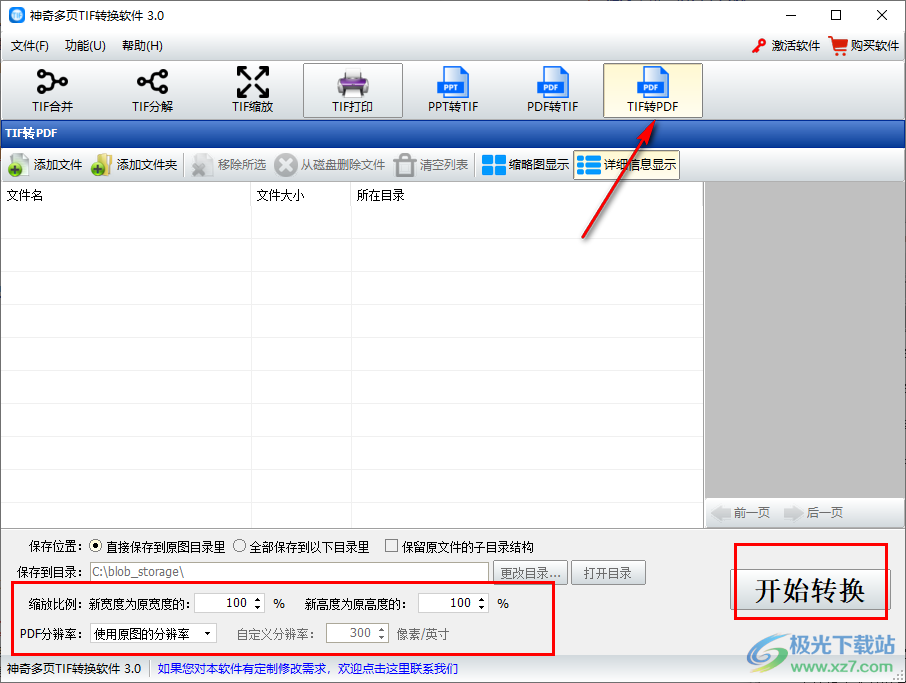
11、其他的介绍内容可以点击使用教程查看官方的介绍内容,也可以选择购买软件和激活软件
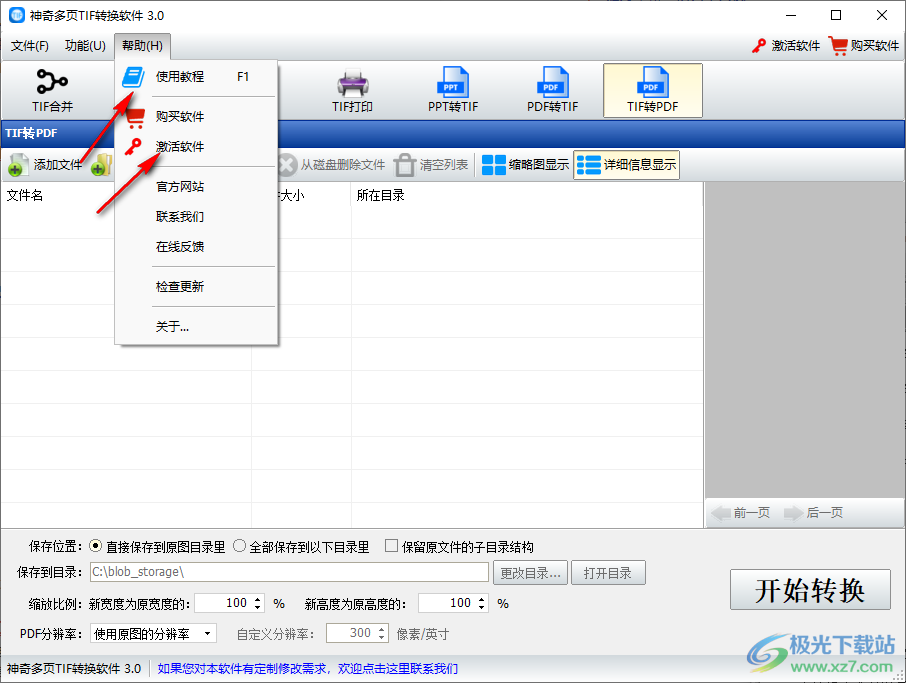
下载地址
- Pc版
神奇多页TIF转换软件 v3.0.0.341 官方版
本类排名
本类推荐
装机必备
换一批- 聊天
- qq电脑版
- 微信电脑版
- yy语音
- skype
- 视频
- 腾讯视频
- 爱奇艺
- 优酷视频
- 芒果tv
- 剪辑
- 爱剪辑
- 剪映
- 会声会影
- adobe premiere
- 音乐
- qq音乐
- 网易云音乐
- 酷狗音乐
- 酷我音乐
- 浏览器
- 360浏览器
- 谷歌浏览器
- 火狐浏览器
- ie浏览器
- 办公
- 钉钉
- 企业微信
- wps
- office
- 输入法
- 搜狗输入法
- qq输入法
- 五笔输入法
- 讯飞输入法
- 压缩
- 360压缩
- winrar
- winzip
- 7z解压软件
- 翻译
- 谷歌翻译
- 百度翻译
- 金山翻译
- 英译汉软件
- 杀毒
- 360杀毒
- 360安全卫士
- 火绒软件
- 腾讯电脑管家
- p图
- 美图秀秀
- photoshop
- 光影魔术手
- lightroom
- 编程
- python
- c语言软件
- java开发工具
- vc6.0
- 网盘
- 百度网盘
- 阿里云盘
- 115网盘
- 天翼云盘
- 下载
- 迅雷
- qq旋风
- 电驴
- utorrent
- 证券
- 华泰证券
- 广发证券
- 方正证券
- 西南证券
- 邮箱
- qq邮箱
- outlook
- 阿里邮箱
- icloud
- 驱动
- 驱动精灵
- 驱动人生
- 网卡驱动
- 打印机驱动
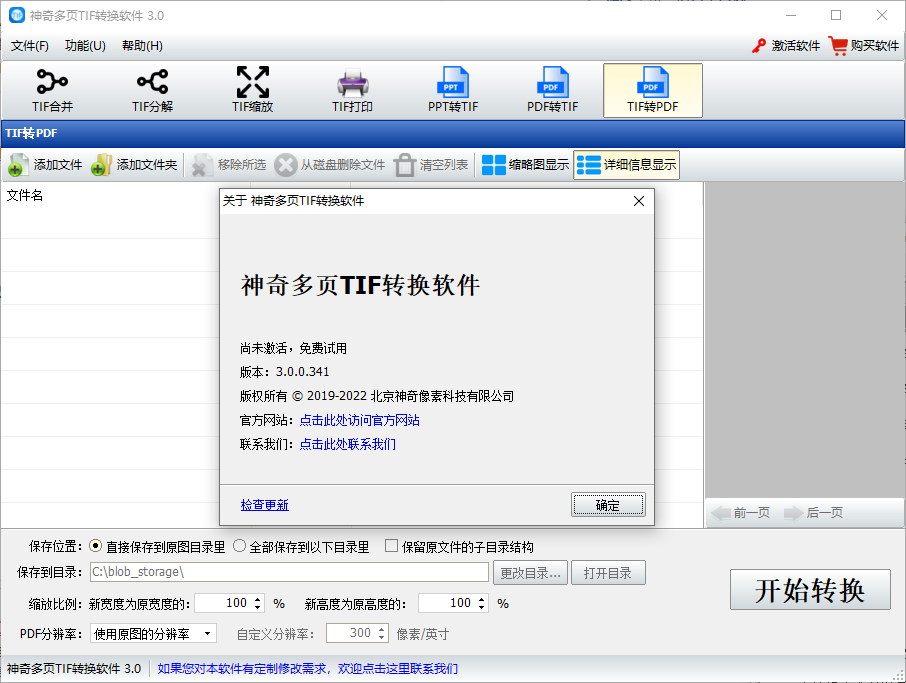









































网友评论